鮮花照片轉工筆畫的PS教程
PS轉手繪教程:鮮花照片轉工筆畫

一、找到一張近距離拍攝的鮮花照片,用圖像處理軟件Photoshop將其打開,對背景圖層執行右擊復制(快捷鍵CTRL+J)。

二、對復制得到的背景副本圖層執行“濾鏡-模糊-高斯模糊”命令,把高斯模糊的半徑設為3個像素。

三、設置完高斯模糊以后,再對該層執行“濾鏡-雜色-中間值”命令,把中間值的半徑設為15個像素。
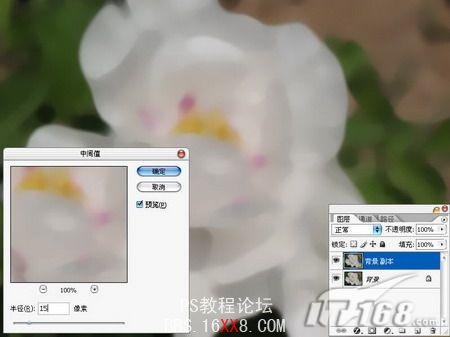
四、對背景圖層再次執行右擊復制(快捷鍵CTRL+J),得到背景副本2圖層,并將該層移動最頂層(即背景副本圖層的上面),接著對背景副本2圖層執行CTRL+SHIFT+U去色處理。

五、對去色后的圖層執行“濾鏡-風格化-查找邊緣”命令,這樣就得到了鮮花邊緣的效果。

六、再將查找邊緣完成以后的背景副本2的混合模式設為正片疊底,這樣就把上一層的邊緣與下層的圖像疊加在一起了。http://www.ps-xxw.cn/tupianchuli/867.html

七、還要對背景圖層進行復制,復制得到的圖層移動最頂層,并對該層執行SHIFT+CTRL+L自動色階命令。

八、然后把自動色階完成以后圖層的混合模式設為柔光。

九、這時的工筆畫效果已經表現出來了,我們再在工筆畫上輸入一些詩詞來襯托古典效果。

這樣我們就完成了這張鮮畫照片轉工筆畫教程的所有步驟,得到如下圖所示的工筆畫效果。

上一篇:ps布料效果教程




























